Мога ли да преместя файла hiberfil.sys на друго устройство в Windows 11/10?
Ако вашият компютър с Windows има малко дисково пространство , може да търсите начин да изчистите дисковото пространство – особено на системното устройство(System Drive) . Сега Windows показва ли ви всички файлове и папки, които съдържа по подразбиране? Не. Има някои защитени файлове и папки , които остават скрити по подразбиране. Файлът за хибернация(Hibernation) или hiberfil.sys е сред тези защитени и скрити файлове.
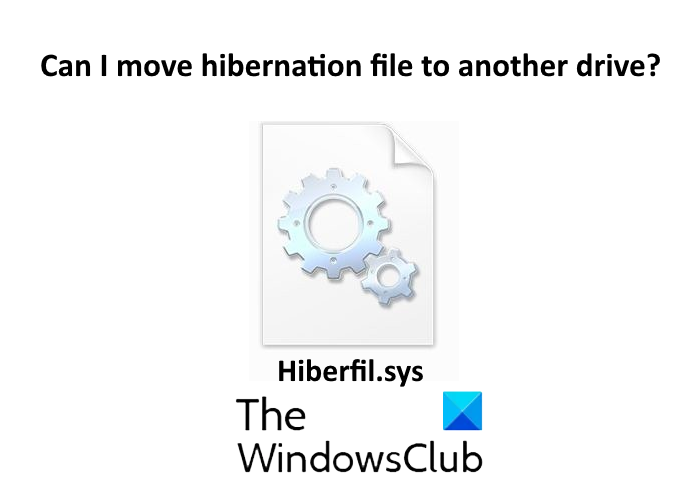
Файлът hibernation или hiberfil.sys се създава от операционната система Windows . Този файл се използва, когато потребителят постави системата си в режим на хибернация. Много потребители бъркат термина хибернация с режим на заспиване. Въпреки че и двата режима се използват за пестене на захранване, когато системата не се използва, има разлика между режим на хибернация и режим на заспиване .
Докато режимът на заспиване запазва данните в RAM , режимът на хибернация запазва данни на твърдия диск. Благодарение на тази функция, файлът за хибернация заема огромно място на System или C устройство. Тъй като C устройството трябва да има празно място за по-добра производителност на системата, много потребители имат въпрос „Мога ли да преместя файла за хибернация (hyberfil.sys) на друго устройство?“
Прочетете(Read) : Как да намалите размера на hiberfil.sys(How to reduce the size of hiberfil.sys) .
Мога ли да преместя файла hiber.sys на друго устройство?
Можеш ли наистина да го преместиш? Отговорът е Не!
Когато хибернирате компютъра си, Windows съхранява текущото състояние на вашата система във файла hiberfil.sys. Когато включите компютъра си след състояние на хибернация, той приема информацията, съхранена във файла hiberfil.sys, и ви позволява да възобновите работата си от мястото, където сте напуснали. Това означава, че файлът за хибернация е необходим в процеса на зареждане . За това той трябва да бъде поставен в устройството за зареждане на системата.
Ако потребителят иска да прочете файловете за зареждане от диска, той се нуждае от драйвера на файловата система. Но драйверът на файловата система се намира на диска. Hiberfil.sys също следва същия модел. В случай на файла за хибернация се използва миниатюрен драйвер за файлова система. Миниатюрният файл знае само да намери файла в главната директория на зареждащото устройство и да го зареди в паметта, когато е необходимо. Също така миниатюрната файлова система не разбира точките за монтиране.
За да промени местоположението на файла hiberfil.sys, миниатюрната файлова система трябва да знае местоположението и точките за монтиране. За това трябва да получите достъп до инструмента за управление на дискове(Disk Management Tool) и да конфигурирате твърдите дискове, което е сложен процес. Ето защо Windows не поддържа преместване на файла за хибернация от устройството за зареждане на друго устройство.
Мога ли да изтрия файла за хибернация?
Това е друг въпрос, който имат много потребители на Windows . Много потребители искат да го изтрият, за да освободят място. Е, можете – и най-добрият начин би бил да деактивирате хибернацията , като изпълните следната команда в CMD :
powercfg /hibernate off
Когато изключите хибернацията(Hibernation) на вашия лаптоп, файлът hiberfil.sys ще бъде изтрит.
Надяваме се, че тази статия ви е помогнала да разберете защо не можете да преместите и изтриете файла за хибернация.
Прочетете по-нататък: (Read next:) Как да посочите типа Hiberfile като пълен или намален .
Related posts
Опцията за хибернация липсва в контролния панел в Windows 11/10
Как да изключите, рестартирате, спя, хибернация, заключите Windows 11/10
Как да покажете панела с подробности във File Explorer в Windows 11/10
Как да използвате вградените инструменти на Charmap и Eudcedit на Windows 11/10
Как да проверите регистрационния файл за изключване и стартиране в Windows 11/10
Настройте монитора си за по-добра разделителна способност на екрана в Windows 11/10
Как да управлявате ограничението за използване на данни в Windows 11/10
Как да отворите системни свойства в контролния панел в Windows 11/10
Задайте Notepad++ като редактор по подразбиране за .xml файлове в Windows 11/10
Активирайте мрежовите връзки, докато сте в модерен режим на готовност на Windows 11/10
Как да създадете радарна диаграма в Windows 11/10
Какво е PPS файл? Как да конвертирате PPS в PDF в Windows 11/10?
Как да тествате уеб камера в Windows 11/10? Работи ли?
Как да добавите или промените Time Server в Windows 11/10
Екранът на Windows продължава да се опреснява автоматично в Windows 11/10
Поправете грешка Crypt32.dll, която не е намерена или липсва в Windows 11/10
Как да добавите редактор на групови правила към Windows 11/10 Home Edition
Процесорът не работи с пълна скорост или капацитет в Windows 11/10
Известията на лентата на задачите не се показват в Windows 11/10
Как да картографирате мрежово устройство или да добавите FTP устройство в Windows 11/10
